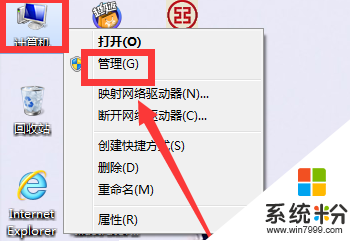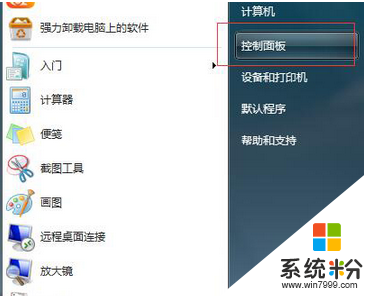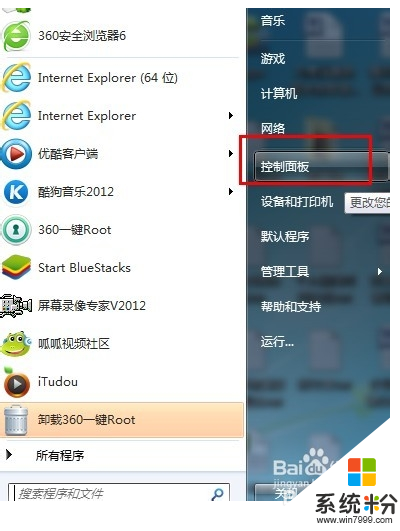windows7旗舰版电脑开机密码怎么看?
提问者:原来无话可说yy | 浏览 次 | 提问时间:2017-04-05 | 回答数量:1
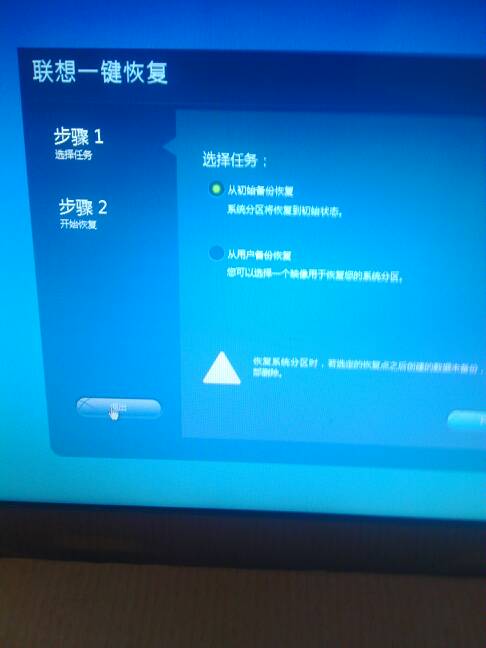 想要查看win7系统的开机密码,还是得掌握一点小技巧才ok。不过,在这儿,快启动小编给大家讲解一下怎么查看windows7旗舰版电脑开机密码的方法,希望对大家有所大帮助。当然,...
想要查看win7系统的开机密码,还是得掌握一点小技巧才ok。不过,在这儿,快启动小编给大家讲解一下怎么查看windows7旗舰版电脑开机密码的方法,希望对大家有所大帮助。当然,...
已有1条答案
贤夫良爹mm
回答数:101 | 被采纳数:92
2017-04-05 17:38:47
想要查看win7系统的开机密码,还是得掌握一点小技巧才ok。不过,在这儿,快启动小编给大家讲解一下怎么查看windows7旗舰版电脑开机密码的方法,希望对大家有所大帮助。当然,这个开机密码是没办法查看的,只能重置。不懂得话关注快启动头条号询问小编哦。 第一种方法: 首先打开win7系统的用户帐号之后点击创建密码重置盘: 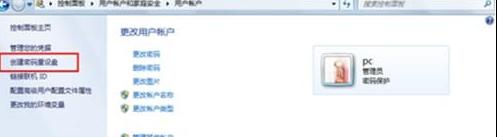 如果没有U盘或者硬盘之类的插在电脑上会弹出下图所示窗口:
如果没有U盘或者硬盘之类的插在电脑上会弹出下图所示窗口: 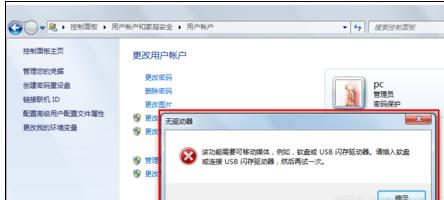 这就需要准备一个u盘了,创建一个密码重置盘,可以根据提示一步步进行操作:
这就需要准备一个u盘了,创建一个密码重置盘,可以根据提示一步步进行操作: 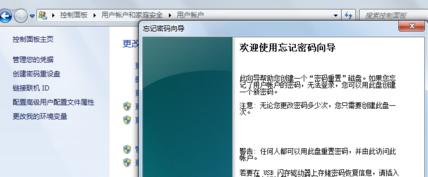 点击完成之后密码重置盘就完成了,这时u盘里面会有一个叫“userkey.psw的文件; 现在把密码重置盘插在电脑上,在登录页面输入错误密码,就会出现重置密码选项,重置密码就可以解决了。 第二种方法: 当你忘记密码进不去系统无法重置的话,也是需要一个u盘制作启动盘,你可以使用快启动u盘pe启动盘,清除密码或者修改密码都可以哦,很简单的步骤。 1、将制作好的快启动u盘插到电脑usb接口上,然后开机,看到logo图标后按启动快捷键进入快启动主菜单页面,用键盘上的上下键将光标移至“【02】运行快启动Win08PE”并回车确定,如图所示:
点击完成之后密码重置盘就完成了,这时u盘里面会有一个叫“userkey.psw的文件; 现在把密码重置盘插在电脑上,在登录页面输入错误密码,就会出现重置密码选项,重置密码就可以解决了。 第二种方法: 当你忘记密码进不去系统无法重置的话,也是需要一个u盘制作启动盘,你可以使用快启动u盘pe启动盘,清除密码或者修改密码都可以哦,很简单的步骤。 1、将制作好的快启动u盘插到电脑usb接口上,然后开机,看到logo图标后按启动快捷键进入快启动主菜单页面,用键盘上的上下键将光标移至“【02】运行快启动Win08PE”并回车确定,如图所示: 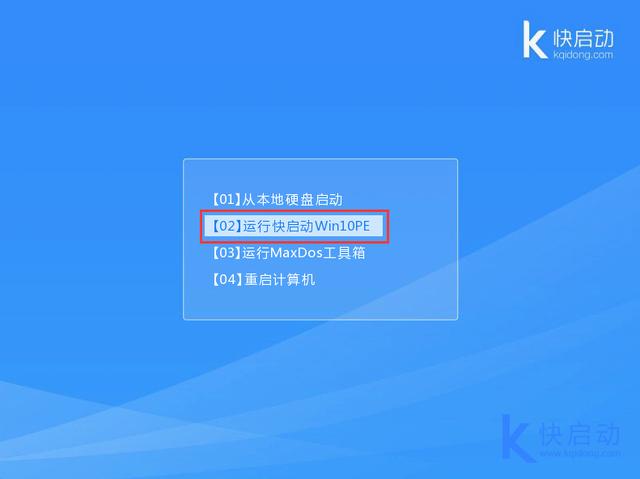 2、双击桌面上“更多工具”,运行文件夹中的“win密码修改”,如下图所示:
2、双击桌面上“更多工具”,运行文件夹中的“win密码修改”,如下图所示: 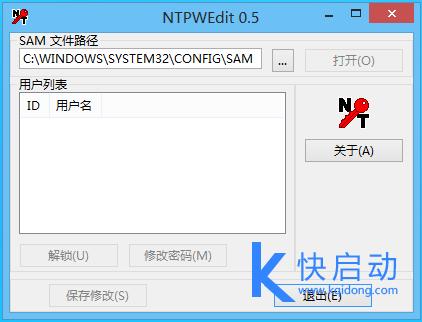 3、打开程序之后,程序会自动定位到系统用户的文件下,我们只需要点击右上角的“打开”按钮就可以看当前系统的所有用户,如下图所示:
3、打开程序之后,程序会自动定位到系统用户的文件下,我们只需要点击右上角的“打开”按钮就可以看当前系统的所有用户,如下图所示: 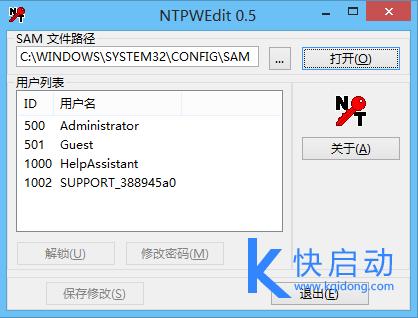 4、如上图,我的计算机有四个用户,一个是我的登入用户,三个是来宾用户,我们现在要修改的就是这个登入用户的密码,鼠标选择一下用户之后下方会出现“修改密码”的字样,如下图所示:
4、如上图,我的计算机有四个用户,一个是我的登入用户,三个是来宾用户,我们现在要修改的就是这个登入用户的密码,鼠标选择一下用户之后下方会出现“修改密码”的字样,如下图所示: 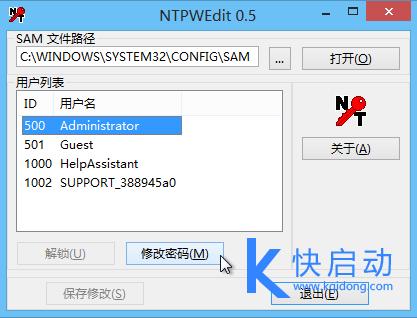 5、点击“修改密码”,这个时候会弹出一个修改密码框框,在这个框框中你可以选择输入或者不输入,不输入的话就是设置密码为空也就是不设置密码,如下图所示:
5、点击“修改密码”,这个时候会弹出一个修改密码框框,在这个框框中你可以选择输入或者不输入,不输入的话就是设置密码为空也就是不设置密码,如下图所示: 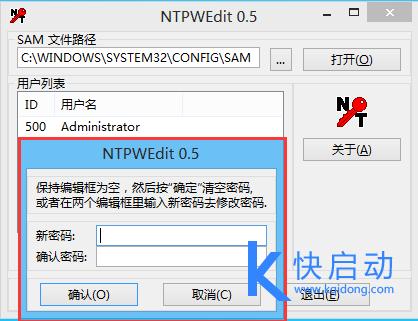 根据自己的需要设置好之后,点击确定就可以登入自己的计算机查看了。 快启动小编为大家分享两种方法,任君选择,不懂可以关注快启动头条号关注小编,一起交流。
根据自己的需要设置好之后,点击确定就可以登入自己的计算机查看了。 快启动小编为大家分享两种方法,任君选择,不懂可以关注快启动头条号关注小编,一起交流。
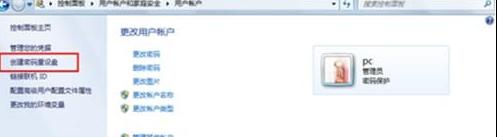 如果没有U盘或者硬盘之类的插在电脑上会弹出下图所示窗口:
如果没有U盘或者硬盘之类的插在电脑上会弹出下图所示窗口: 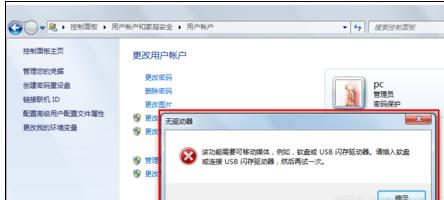 这就需要准备一个u盘了,创建一个密码重置盘,可以根据提示一步步进行操作:
这就需要准备一个u盘了,创建一个密码重置盘,可以根据提示一步步进行操作: 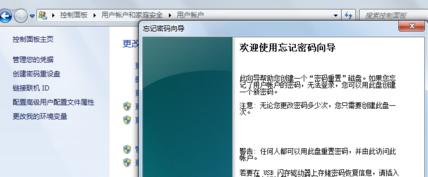 点击完成之后密码重置盘就完成了,这时u盘里面会有一个叫“userkey.psw的文件; 现在把密码重置盘插在电脑上,在登录页面输入错误密码,就会出现重置密码选项,重置密码就可以解决了。 第二种方法: 当你忘记密码进不去系统无法重置的话,也是需要一个u盘制作启动盘,你可以使用快启动u盘pe启动盘,清除密码或者修改密码都可以哦,很简单的步骤。 1、将制作好的快启动u盘插到电脑usb接口上,然后开机,看到logo图标后按启动快捷键进入快启动主菜单页面,用键盘上的上下键将光标移至“【02】运行快启动Win08PE”并回车确定,如图所示:
点击完成之后密码重置盘就完成了,这时u盘里面会有一个叫“userkey.psw的文件; 现在把密码重置盘插在电脑上,在登录页面输入错误密码,就会出现重置密码选项,重置密码就可以解决了。 第二种方法: 当你忘记密码进不去系统无法重置的话,也是需要一个u盘制作启动盘,你可以使用快启动u盘pe启动盘,清除密码或者修改密码都可以哦,很简单的步骤。 1、将制作好的快启动u盘插到电脑usb接口上,然后开机,看到logo图标后按启动快捷键进入快启动主菜单页面,用键盘上的上下键将光标移至“【02】运行快启动Win08PE”并回车确定,如图所示: 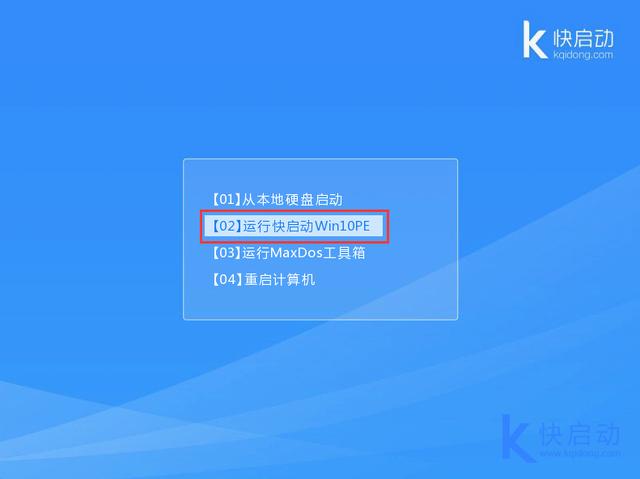 2、双击桌面上“更多工具”,运行文件夹中的“win密码修改”,如下图所示:
2、双击桌面上“更多工具”,运行文件夹中的“win密码修改”,如下图所示: 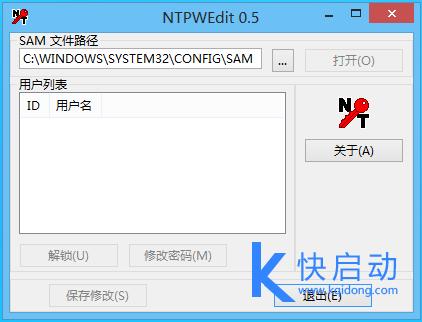 3、打开程序之后,程序会自动定位到系统用户的文件下,我们只需要点击右上角的“打开”按钮就可以看当前系统的所有用户,如下图所示:
3、打开程序之后,程序会自动定位到系统用户的文件下,我们只需要点击右上角的“打开”按钮就可以看当前系统的所有用户,如下图所示: 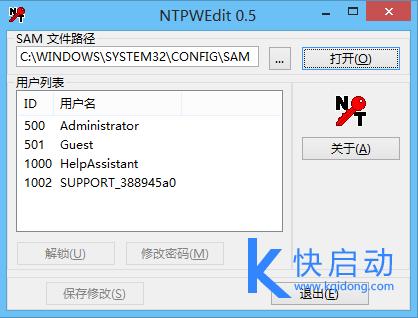 4、如上图,我的计算机有四个用户,一个是我的登入用户,三个是来宾用户,我们现在要修改的就是这个登入用户的密码,鼠标选择一下用户之后下方会出现“修改密码”的字样,如下图所示:
4、如上图,我的计算机有四个用户,一个是我的登入用户,三个是来宾用户,我们现在要修改的就是这个登入用户的密码,鼠标选择一下用户之后下方会出现“修改密码”的字样,如下图所示: 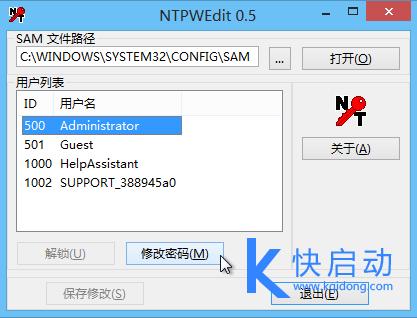 5、点击“修改密码”,这个时候会弹出一个修改密码框框,在这个框框中你可以选择输入或者不输入,不输入的话就是设置密码为空也就是不设置密码,如下图所示:
5、点击“修改密码”,这个时候会弹出一个修改密码框框,在这个框框中你可以选择输入或者不输入,不输入的话就是设置密码为空也就是不设置密码,如下图所示: 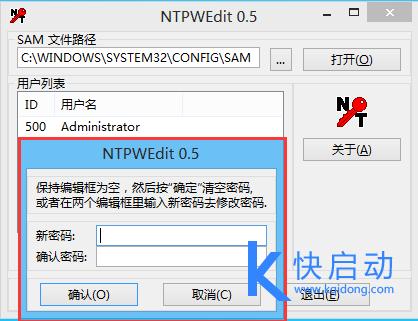 根据自己的需要设置好之后,点击确定就可以登入自己的计算机查看了。 快启动小编为大家分享两种方法,任君选择,不懂可以关注快启动头条号关注小编,一起交流。
根据自己的需要设置好之后,点击确定就可以登入自己的计算机查看了。 快启动小编为大家分享两种方法,任君选择,不懂可以关注快启动头条号关注小编,一起交流。 赞 10
相关问题
解决方法
-
windows7正版旗舰版系统忘记了开机的密码,则无法通过常规方式进入系统了,不过我们可以通过pe系统来解决问题。你只需要有一个可以启动的pe系统,就能对系统的密码进行修改。wi...
-
我们的windows7旗舰版系统可以设置开机密码,设置开机密码可以比较直接的保护电脑的信息安全,因此大多数用户都会选择设置开机密码。不过最近有用户反映,开机的时候,系统一直提示w...
-
win7旗舰版开机密码如何取消,win7旗舰版开机密码取消方法
有些用户是为了保护个人隐私才设置的开机密码,但不是所有的用户都需要设置开机密码,那么以win7旗舰版为例子跟大家说说win7旗舰版开机密码如何取消。想了解的具体的取消密码的方...
-
windows7怎么设置开机密码|windows7开机密码设置方法
windows7怎么设置开机密码?比如自己的电脑可能有点啥子隐私,不喜欢让别人随便打开,于是就想设置一个系统开机密码,在打开电脑时的时候需要输入密码才能开机,这样来进行保护。那么这...